Как пользоваться предварительным просмотром разбивки на страницы
- Теперь вы находитесь в окне просмотра разделения страниц. Можно заметить, что это уменьшенное изображение рабочей таблицы, включающее линии, которые показывают, где будут находиться разделители страниц. Любой из разделителей можно убрать с помощью буксировки его мышью. Заметьте, что номера страниц отображаются на экране большими серыми цифрами.
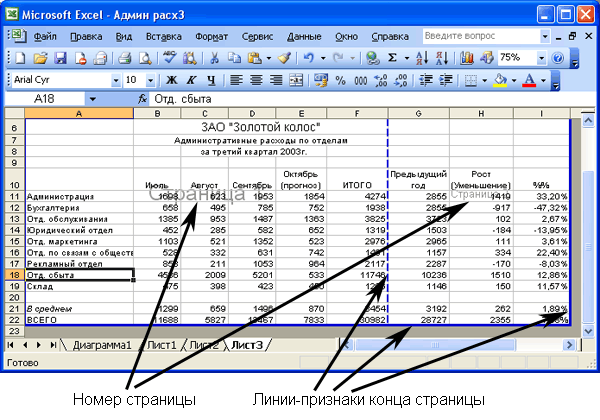
- Не меняя положения существующих разделителей страниц, можно добавить к ним новые. Чтобы ввести горизонтальный разделитель страницы, выберите строку, над которой нужно ввести новый разделитель, а затем в меню Вставка выберите команду Разрыв страницы. Это можно сделать как в режиме обычного просмотра, так и в режиме предварительного просмотра разделения страниц. Excel вставит линию в рабочую таблицу и таким образом покажет, где появится разделение страницы.
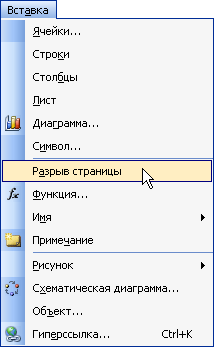
- Чтобы вставить вертикальный разделитель страницы, выберите столбец, расположенный слева оттого, рядом с которым нужно поставить разделитель страницы (или выберите любую ячейку в данном столбце) и в меню Вставка выберите команду Разрыв страницы.
- Если решено отменить какие-либо предыдущие изменения, сохранив при этом исходную разметку страниц, но отказавшись от разметки, выполненной вручную, щелкните правой кнопкой мыши в любом месте окна просмотра разделения страниц и в появившемся контекстном меню выберите команду Сброс разрывов страниц.
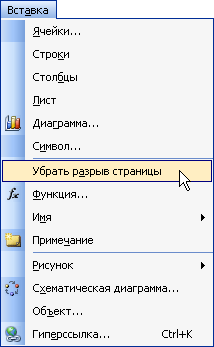
- И наконец, чтобы выйти из режима просмотра разделения страниц, воспользуйтесь командой Обычный режим в меню Вид.
